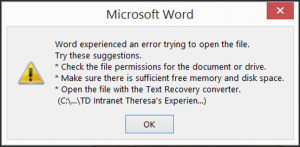
Je hebt misschien gezien dat je Word 2016 crasht na het openen van een oud document in Windows 10. Word 2016-applicatie vertoont zo’n ongewoon gedrag op Windows 10 als gevolg van verschillende problemen. Hier zijn enkele eenvoudige methoden die u kunnen helpen het probleem aan te pakken.
Repareren 1: Schakel beveiligde weergave uit
Beveiligde weergave inschakelen is de belangrijkste reden waarom uw Word 2016 vastloopt tijdens het openen. Daarom is het beter om het uit te schakelen om Word te openen zonder glitches. Snel na het uitschakelen van Beschermde weergave opent u oud document met Word 2016 om te controleren of Beschermde weergave de reden is voor een crash of niet. Doe het volgende om beveiligde weergave uit te schakelen:
- Ga naar Word-toepassing en druk op File tab
- Ga dan rechtstreeks naar Options > Trust Center -> Trust Center Settings
- Nu moet u links op het scherm op Protected View klikken en de selectievakjes onder Protected View uitschakelen
- Nadat u het vinkje hebt verwijderd, opent u het oude Word-document opnieuw
Toch crasht Word terwijl Word-document wordt geopend? Vervolgens is Beveiligde weergave geen probleem voor de crash. Probeer daarom de tweede methode uit.
Repareren 2: Deblokkeer-bestandstype
Het word loopt vast tijdens het openen van het oude document terwijl het wordt geblokkeerd. Deblokkeer zo de documenttypen die u wilt openen. Volg daarvoor de onderstaande procedure-
- Selecteer in Word het tabblad Bestand
- Ga vervolgens naar Opties gevolgd door Vertrouwenscentrum
- Klik vervolgens op Instellingen van het Vertrouwenscentrum en vervolgens op Bestandblokkeringen
- En schakel de documenttypen uit die u wilt openen en klik op OK
Als uw Word-toepassing nog steeds crasht tijdens het openen van een oud document, probeer dan de volgende repareren.
Repareren 3: Reparatie Office Toepassingen
- Ga naar Control Panel en dan Programs and Features
- Kies Microsoft Office en klik vervolgens op Change
- Kies uit het volgende venster Repair knop
- Volg de instructies op het scherm
Na het voltooien van de succesvolle reparatie, gaat u naar het oude document en probeert u het opnieuw te openen. Als het niet werkt, installeert u uw Office-toepassing opnieuw.
Opmerking: soms crasht Word 2016 op Windows 10 als het oude document dat u probeert te openen, beschadigd is. Vandaar, repareren Office 2016 Word bestand die is beschadigd met behulp van Remo Repair Word tool.
